BETACAESystems20(CAE软件系统)下载附补丁+安装教程破解版
- 软件介绍
- 软件截图
- 相关阅读
- 网友评论
- 下载地址
光行资源网提供的BETA CAE Systems 20破解版是一款非常强劲技术专业的CAE软件解决方法合辑专用工具,这款软件可以给CAE产生方便快捷的预备处理工作中,给予CAD数据信息到求得器再到详细模型的所有步骤方式,提高工作效能?]有一切的难题,十分便捷。BETA CAE Systems 20这款软件所牵涉到的领域也是十分的丰富多彩,车辆,机车车辆,航天航空,跑车,有机化学全过程工程项目这些都必须应用到它,有兴趣的盆友赶快来免费下载。
BETA CAE Systems 20这款软件件的实际操作方法针对有技术专业基本的客户而言也是?]有一切的难题,只必须短期内内了解一下作用功能键,就可以顺畅的开展实际操作应用了。
BETA CAE Systems 20软件特色
1、调查复杂模型结构的有效数据
2、快速而高质量的复杂几何建模
3、为不同解决方案构建的模型之间的互操作性
4、环境中的全自动程序和模型设置工具
5、减少用户相关的错误操作
6、在一个环境中为多个求解器建立理想的模型
7、建立通用模型作为建模各种学科的基础的独特能力
8、大大减少了建模时间并提高了质量
9、学习曲线和扩展时间短
10、适用于所有字符串的2D和3D处理后的单个工具
11、所有阶段的自动化程度高,直至生成报告
12、高性能的读取结果和显示图形
13、与ANSA的合作
14、与优化器直接连接
BETA CAE Systems 20安装破解教程
1、在本站提供的百度网盘地址中下载程序,并双击“BETA_CAE_Systems_v20.1.0_win_x64.msi”
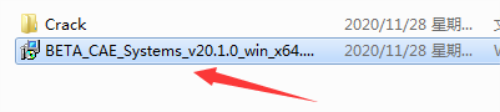
2、勾选“我接受许可协议”并选择“Advantage”高级选项
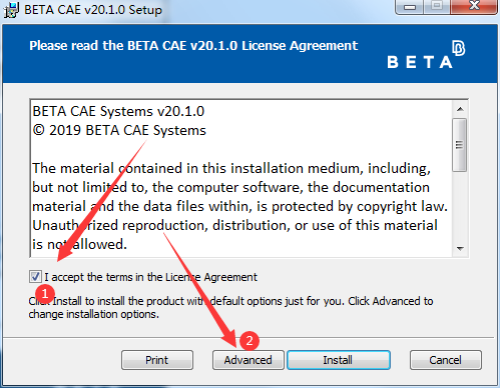
3、选择“软件安装目录”安装软件
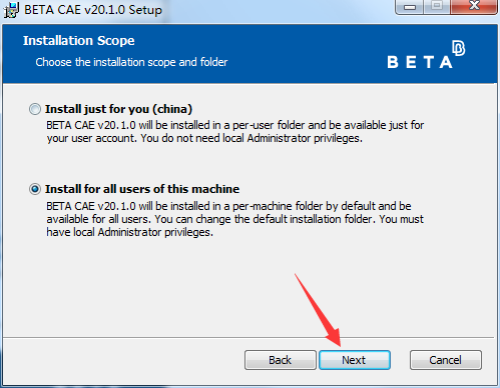
4、选择安装目录,并继续“Next”
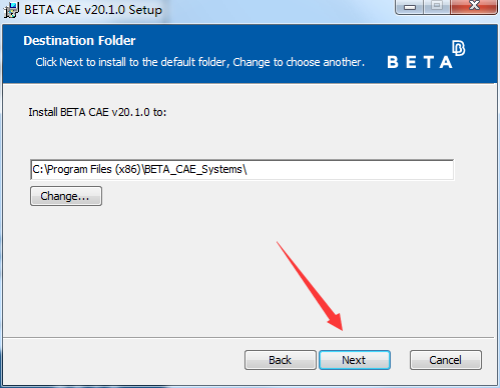
5、License Server填写localhost,继续“Next”
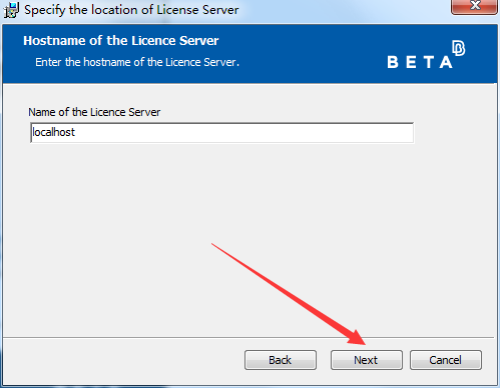
6、选择安装组件,点击“Install”
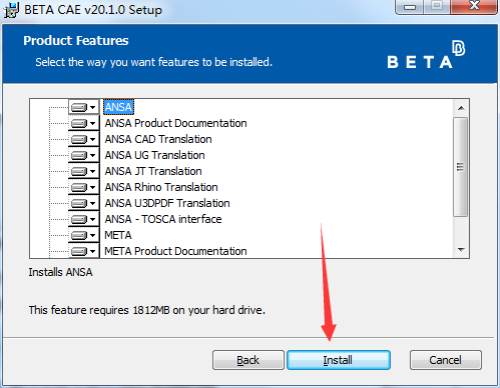
7、安装成功后,打开软件安装根目录(小技巧:右击桌面图标——打开文件位置)
默认路径:C:\Program Files (x86)\BETA_CAE_Systems
将补丁文件夹复制到上一步打开的文件夹中,并替换即可
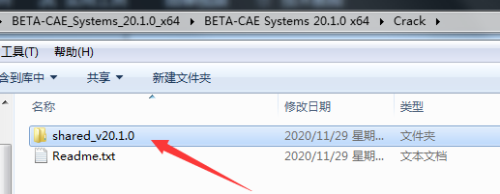
8、破解完成,开始使用吧~~~
BETA CAE Systems 20使用帮助
1、屏幕布局
图形用户界面的主要功能突出显示并在下面进行了描述:
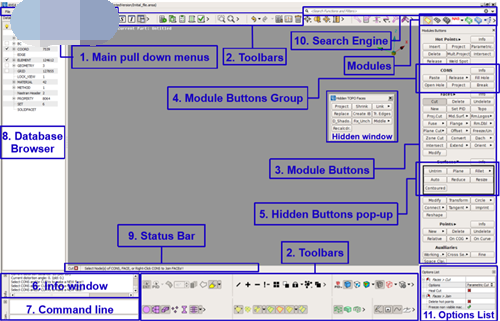
1.主下拉菜单-文件:包含数据输入/输出的所有功能-Windows:访问所有ANSA窗口,以及“设置”窗口-容器:访问所有容器组功能(零件,DM,属性,材料,设置,包含,过滤器,数据库)-工具:访问工具功能(批处理网格,比较,任务管理器,脚本,包含管理器,检查)-实用程序:访问实用程序功能(即网格参数,质量标准,度量等) -装配:访问可用于连接处理的所有功能。 -帮助:调用与ANSA帮助有关的所有选项。 2.工具栏:用户可以选择具有工具栏形式的任何Main下拉菜单,这些菜单可以停靠在ANSA主窗口中。此外,还可以选择创建自定义工具栏。有关更多详细信息,请参阅同一文档的“自定义用户界面”一章中的“自定义工具栏”部分。 3.模块按钮:根据所选模块,即TOPO,MESH等,包含所有ANSA功能。4.模块按钮组:根据所适用的实体,将所有ANSA功能按组排列。组名旁边括号中的数字表示位于每个组“隐藏”窗口中的其他功能的数量。 5.隐藏窗口:使用鼠标右键按组名称可以访问隐藏窗口。然后,用户可以选择将驻留在其中的功能。此外,通过按组名称上的鼠标左键,可以访问隐藏按钮弹出窗口以直接激活功能。 6.信息窗口:该窗口中印有程序的说明和报告。 7.命令行:用户可以通过在命令行中键入来激活功能。 8.数据库浏览器:此窗口可以包含“数据库”,“包含”或“过滤器”的选项卡,用于可视化和管理数据库中的所有实体。
9.状态栏:在该区域中显示一些错误或指导消息,当前活动功能的标题以及终止该功能的选项,以及在需要时还会显示一个进度条。 10.搜索引擎:以前的功能查找器已由更复杂的引擎取代,该引擎:?通过Windows>搜索引擎或快捷键Ctrl + F激活。 ?调用任何菜单的功能,已加载的脚本功能和会话命令。 ?通过输入几个字母即可访问功能。 ?也可以按含义搜索。 ?过滤任何实体的范围,然后打开相应的列表。 ?存储上次应用功能的历史记录。通过按“ Enter”键启用访问。 11.选项列表:在此区域中,提供了当前活动功能的选项和设置。
2、ANSA设定
2.1设定视窗
在ANSA中启动任何过程之前或期间,必须知道如何更改ANSA设置。 可以通过“设置”窗口访问与图形界面有关的所有设置以及与ANSA功能有关的许多选项。 要调用“设置”窗口,请转至Windows>“设置”,或按快捷键Ctrl + I。 此窗口的主要功能突出显示并在下面进行了描述:
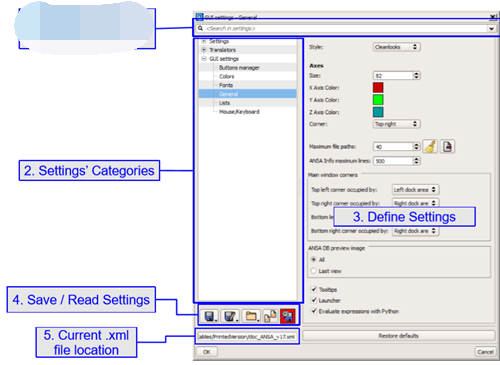
1.在“设置”中搜索:“搜索”字段可根据键入的字符直接访问相关设置的选项。 2.“设置”类别:在“设置”窗口的此部分中,所有设置类别均以树形形式列出。在三个主要类别中选择“设置”,“翻译器”或“ GUI设置”,然后选择所需的子类别来编辑其选项。 3.定义设置:“设置”窗口的此部分根据所选类别进行更新。用户可以在此处定义所需的设置。 4. a。保存/保存到:使用这些按钮,以便分别在现有或新的ANSA.defaults,translators.defaults和ANSA.xml文件中保存当前设置,转换器设置和GUI设置。有关保存设置的更多信息,请参阅第2.2.2节。 b。读取:用户可以使用“读取”按钮读取其他ANSA.defaults,translators.defaults和ANSA.xml文件,以便相应地更新各自的设置。 C。比较xml文件:此工具提供两个xml文件之间的比较功能。 5. ANSA.xml位置:此字段中正在显示当前* .xml文件的位置。
在任何时候,用户都可以按“确定”按钮以接受在任何类别中进行的更改,然后退出“设置”窗口,或者按“取消”按钮,在这种情况下,如果未进行任何更改,则用户可以退出“设置”窗口,否则,如果在任何类别中进行了更改,则会出现一条警告消息,列出所有更改,并提示用户决定是应用更改还是放弃更改。
2.2保存用户设置
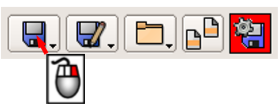
用户可以更改的所有设置都已保存,并且可以用于下一次ANSA会话。有关图形界面的设置已保存到ANSA.xml文件中,而有关ANSA功能应用程序的所有设置均已保存到ANSA.defaults文件中,而有关CAD转换过程的设置已保存到translators.defaults文件中。因此,所有ANSA窗口的大小和位置都保存在ANSA.xml文件中,而网格划分参数和质量标准则保存在ANSA.defaults文件中。这些文件位于目录.BETA / ANSA / ANSA / version_16.x.x中,该目录是在首次启动ANSA时创建的。区分哪些设置保存到ANSA.xml中以及哪些保存到ANSA.defaults和translators.defaults中的最简单方法是基于“设置”窗口中的分类。因此,位于“设置”窗口的“设置”类别中的设置被保存在ANSA.defaults中,位于“设置”窗口的“翻译器”类别中的设置被保存在translators.defaults中,并且将其保存在“ GUI设置”类别中,将保存在ANSA.xml中。
2.3处理ANSA窗口
可以使用鼠标调整ANSA工作窗口的大小。 使用-g选项,启动ANSA时,所需的ANSA窗口大小将以宽x高的形式获得,即:> ansa -g 1280x815如果将ANSA工作窗口最小化,则所有打开的ANSA窗口也将最小化。 恢复ANSA工作窗口后,所有最小化的窗口也将恢复。
可以在菜单栏中的Windows菜单下找到所有ANSA主窗口。 从那里可以激活或禁用任何这些窗口。
当ANSA窗口处于活动状态时,可以通过按Esc键或按其标题栏上的“ x”符号来将其关闭。
在菜单栏中的实用程序菜单下,可以访问网格参数和质量标准窗口。 可以通过“实用工具”菜单访问的其他功能包括:删除,卡座信息,重新编号,测量,剪切平面,最佳,快照,隔离,压缩和变换。
在装配菜单下,列出了所有用于连接的功能:连接管理器,模板管理器,擦除,定义连接,转换,Rm。 Dbl。,项目,胶粘剂,信息。
可以将所有ANSA窗口停靠在ANSA工作窗口的每一侧。 要停靠窗口,请从其标题栏中抓取并将其拖到所需位置。 只要光标从箭头变为手,就可以确定该位置可以接受要停靠的窗口,并且一旦显示停靠状态的预览,用户就可以放下它。
此外,可以将所有ANSA窗口以选项卡的形式放置在已经停靠的窗口中。 要标记窗口,请从其标题栏中抓取它,并将其拖到现有停靠窗口或另一个选项卡的标题。 显示选项卡的预览后,将其放到当前位置。
一旦标签了窗口,请使用鼠标右键单击其标题以取消标签或将其关闭。 另外,用户可以从其标题中选择选项卡并将其拖动以分别将其位置更改为同一窗口的其他选项卡。
可以使用Windows菜单中的“显示/隐藏浮动窗口”选项来隐藏和重新显示未卷起的未停靠(或浮动)窗口。 可以通过以下方式控制其外观:设置> GUI_Settings> Buttons_manager>菜单栏> Windows,还可以在其中定义快捷方式(默认情况下为Ctr + Shift + D)。
每次用户通过“设置”窗口保存GUI选项时,或者在ANSA退出时,每个窗口的位置和大小都保存在ANSA.xml文件中(请参阅第2.2.2.1节)。因此,在下一个ANSA会话中,所有ANSA窗口都以相同的方式出现。在ANSA功能期间弹出的所有其他窗口都代表相同的含义。所有这些窗口都可以由用户定位或停靠,其位置和大小将为下一次ANSA会话保存在ANSA.xml文件中。
为了便于使用ANSA窗口,存在几种有关其格式的处理选项。
所有容纳复选框的窗口都可以通过使用鼠标左键进行选择来同时选择多个复选框。相应地,通过使用鼠标右键选择框,可以取消选择多个复选框。这也适用于带有复选框的列表。
要使窗口向上滚动并仅保留其标题栏可见,请在标题栏上单击鼠标中键。
要展开带有滚动条的窗口,以更好地了解其内容,请按Shift键,在窗口内的任意位置单击鼠标中键,然后将鼠标指针移至所需的扩展方向。
特别是对于所有列表,还有一个节省空间的选项。 用户可以通过按下相应的箭头按钮来隐藏所有过滤复选框以及可见性和管理按钮。
对于所有以树形列表形式包含实体的窗口,可以分别使用Ctrl键和Num_Plus键(+)或Num_Minus键(-)组合来展开或折叠其内容。 这些窗口是“设置”窗口,“数据库”窗口,“过滤器”窗口,“设置”窗口等。
BETA CAE Systems 20软件功能
1、ANSA 2020
为了使模型建立过程更加有效,ANSA v20.1.0扩展了已引入的标准零件库概念,包含了通过特征管理器实现紧固件自动识别、处理和建模的概念。版本20.1.0邀请你通过引入新功能(例如用户定义的质量标准)以及通过变形和优化功能丰富的虚拟现实实现,进一步深入探索BETA产品的核心。
2、EPILYSIS 2020
EPILYSIS随附用于SOL200多学科优化的扩展功能。它通过基于MAC的模式跟踪以及密度过滤方法和最大成员大小(TVMAX)扩展了拓扑优化功能。为了进一步增强互操作性和与其他仿真软件的交互作用,ANSA用户现在可以使用EPILYSIS(或META)从大型FEM模型中创建降阶模型的各种表示形式,然后将其导出以用于第三方多体动力学和控制系统软件。
3、META 2020
META在“图形”领域大有帮助,不仅在可视化领域而且在速度性能方面都提供了增强。新版本通过诸如语音命令之类的新功能增强了虚拟现实的体验,并升级了与模型操纵和处理相关的现有功能,例如爆炸和传送。新的工具和功能中,值得注意的是,METADB文件中的性能改进以及用于NVH分析的专用工具栏为我们的后处理解决方案增加了价值。同时,新类补充了报表和电子表格中数据的创建、修改和删除。结合新的META脚本API,这些开发可减少内存消耗并提高执行速度。
4、KOMVOS 2020
在作为独立应用程序发行之后,该版本以及其他开发成果带来了新的布局,以显示DM关系,从而提高了核心操作的效率以及所有用户场景下的性能。
5、RETOMO 2020
RETOMO中引入了对Python的支持,甚至可以加速最苛刻和最耗时的图像和网格处理操作,并通过Python脚本进行人工智能的训练和应用成为可能。不可错过的是,处理大型项目时的性能显着提高,主要体现在零件图像处理和大型网格物体的加载现在要快得多。
特色功能
BETA CAE Systems 20,是一款相当强大专业的CAE软件解决方案合集工具!这款软件能够给CAE带来便捷的预处理工作,提供CAD数据到求解器再到完整建模的全部流程方法,提升工作效率没有任何的问题,非常方便。BETA CAE Systems 20这款软件所涉及到的行业也是非常的丰富,汽车,铁路车辆,航空航天,赛车,化学过程工程等等都需要使用到它,感兴趣的朋友赶紧来下载吧。ANSA 00,EPILYSIS 00
- 下载地址(pc版)
- 网盘下载
人气下载推荐
-

SolidWorks2022百度网盘下载 破解版下载
下载
-

用友U8V10.1免费下载 免狗破解下载
下载
-

恒智天成资料软件 v9.0 加密狗破解版下载
下载
-

WinCC7.4SP1下载 授权硬狗破解软件下载
下载
-

Multisim14元件库下载 32/64位 中文破解版电脑版下载
下载
-

云熙拆单软件正式版 V6.16 破解版
下载
-

TraceParts 3D零件库下载 v2021 完美破解版下载
下载
-

通达信通赢版全功能河蟹版下载 v7.47 暴力L2破解版正式版下载
下载
-
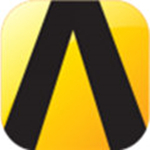
ANSYS19.0中文破解版下载(附破解文件) 百度网盘资源下载
下载
-

美亚柏科取证大师下载 v2021 专业破解版下载
下载
-
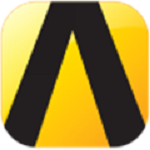
ANSYS2021 r2吾爱破解版 32/64位
下载
-
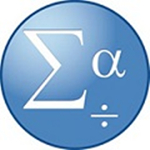
SPSS27中文破解版下载 v27.0 永久授权版下载
下载









 小小突击队游戏
小小突击队游戏 专业射手FRAG
专业射手FRAG 香肠派对正版手戏
香肠派对正版手戏 最终幻想7第一士兵app
最终幻想7第一士兵app 推理学院手游安卓版
推理学院手游安卓版 迷你城堡小镇新房游戏
迷你城堡小镇新房游戏 俄罗斯方块环游记2022
俄罗斯方块环游记2022 2022冬奥滑雪冒险(OlympicGamesJam2022)
2022冬奥滑雪冒险(OlympicGamesJam2022) 跳台滑雪大冒险SkiJumpingPro安卓版
跳台滑雪大冒险SkiJumpingPro安卓版 土耳其警车(TürkPolisArabaOyunu)安卓版
土耳其警车(TürkPolisArabaOyunu)安卓版 真实刺激驾驶游戏
真实刺激驾驶游戏 女神联盟2手游
女神联盟2手游 浮生为卿歌安卓版
浮生为卿歌安卓版 逃出银河系安卓版
逃出银河系安卓版 幻境双生安卓版
幻境双生安卓版 坦克世界闪击战安卓版
坦克世界闪击战安卓版 银河掠夺者手游2022
银河掠夺者手游2022 王牌战争游戏2022
王牌战争游戏2022






























